Modifica
Le Esportazioni vengono create utilizzando l'editor come documentato qui.
Le Esportazioni esistenti non possono essere modificate dopo la creazione (ad eccezione dell'abilitazione/disabilitazione/eliminazione). Questo serve principalmente per consentire di tracciare accuratamente i dati esportati verso i campi, i filtri e le altre impostazioni che hanno originariamente generato questi dati. Se desideri creare un'altra Esportazione simile, sentiti libero di copiare l'Esportazione esistente.
Il numero di righe nella sezione di anteprima rifletterà sempre i filtri e i campi attuali (se valutati ora). Non è necessariamente indicativo del numero di utenti/eventi dell'ultima esecuzione dell'Esportazione.
Abilitazione + Disabilitazione
Quando si crea una nuova Esportazione, essa viene inizializzata come disabilitata. Per abilitare un'Esportazione, fare clic sull'interruttore a levetta in alto a destra dello schermo. È possibile abilitare o disabilitare un'Esportazione in qualsiasi momento.
Le Esportazioni disabilitate non verranno mai valutate. Abilitare l'Esportazione per riavviare il processo di valutazione in base alla pianificazione definita.
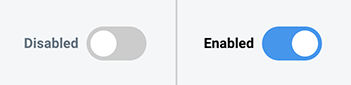
Figura 1: Stato dell'interruttore
Generale
La sezione generale dell'editor di Esportazione è il luogo dove è possibile impostare il nome dell'Esportazione. Questo nome viene utilizzato per identificare in modo univoco l'Esportazione all'interno del portale.

Figura 2: Sezione Generale
Dettagli della Destinazione
In questa sezione, è possibile scegliere di selezionare una o più Destinazioni supportate per ricevere i risultati del processo di Esportazione. Inoltre, è possibile selezionare il formato dei dati esportati (CSV o JSON).
Non è necessario scegliere una Destinazione se si desidera ricevere i dati esportati tramite la funzione "Scarica l'ultimo".

Figura 3: Dettagli della Destinazione
Pianificazione
Hai la possibilità di programmare la tua Esportazione in base a due frequenze: Oraria e Giornaliera. Se impostato su giornaliero, puoi selezionare l'ora del giorno in cui l'Esportazione verrà valutata. Questo orario verrà valutato utilizzando il fuso orario del tuo account.

Figura 4: Pianificazione
Filtri
I dati esportati possono essere filtrati utilizzando lo stesso componente di filtro usato in Pubblici e Automazioni. È possibile includere i Pubblici come filtro in un'Esportazione.
Tipicamente in altri luoghi, l'editor del periodo di data nel componente filtro è modificabile solo se si sta filtrando su almeno un attributo di evento. Le Esportazioni sono leggermente diverse perché l'esistenza del periodo di data dipende dall'esistenza di campi basati su eventi piuttosto che solo sui filtri. Vedere Utenti o Eventi.
Si prega di consultare la documentazione Filtri per maggiori informazioni.
Campi
Hai il controllo completo su quali dati vengono estratti da Fanplayr 360 ed esportati. Usa il selettore di campi, simile al selettore di output in Destinazioni, per scegliere quali campi esportare. Il sistema genera un alias unico basato sul campo selezionato. Questo apparirà come nome della colonna (CSV) o chiave dell'oggetto (JSON). Questi valori di alias sono modificabili, ma l'unicità deve rimanere intatta.
Il "Valore di Consenso" può essere selezionato come campo di output nello stesso modo che nelle destinazioni. Visualizza la documentazione sull'output delle destinazioni per maggiori informazioni.
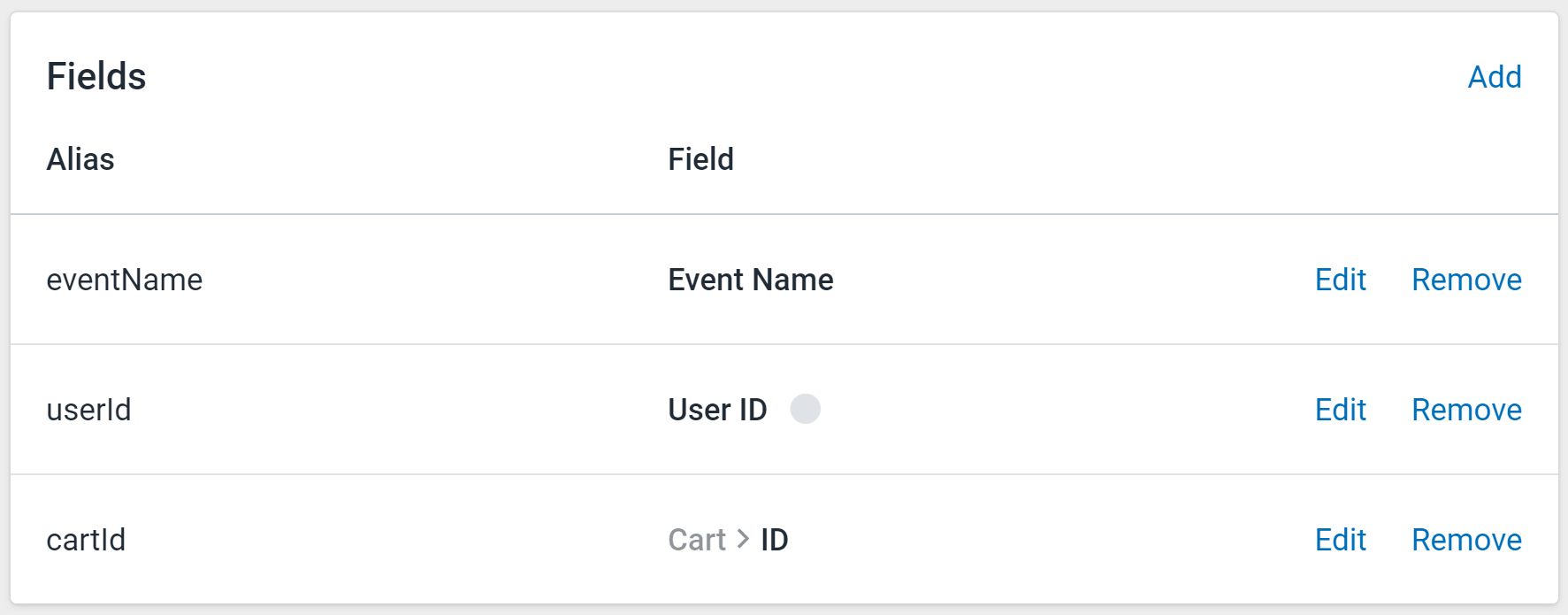
Figura 5: Sezione Campi
Utenti o Eventi
Le Esportazioni Fanplayr 360 possono essere utilizzate per ottenere dati basati su eventi (una riga per evento) o dati basati su utenti (una riga per utente). Questo dipende interamente dai campi selezionati, e il tipo gioca un ruolo in alcune altre impostazioni.
- Evento: Se uno qualsiasi dei campi fa riferimento a un attributo di evento (non-utente), l'output risultante dell'esportazione conterrà una riga per evento.
- Utente: Se tutti i campi fanno riferimento ad attributi utente, l'output risultante dell'esportazione conterrà una riga per utente.
Se l'Esportazione è in "modalità evento", il periodo di data nel componente filtro deve essere impostato. Questo è vero anche se nessun attributo di evento è referenziato in un filtro. In questa situazione, il sistema deve sapere quanto indietro deve cercare quando estrae i dati da esportare. Questo valore di data nei filtri regolerà questo.